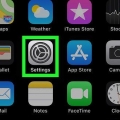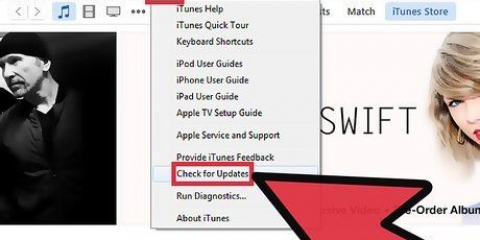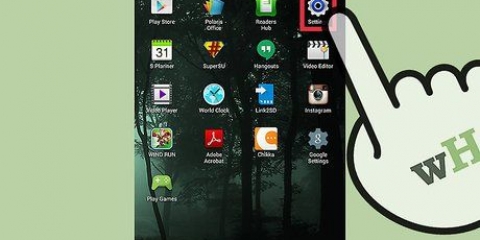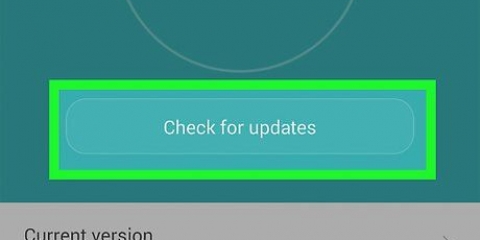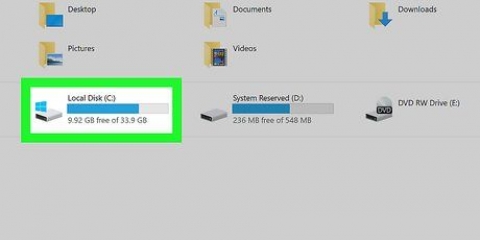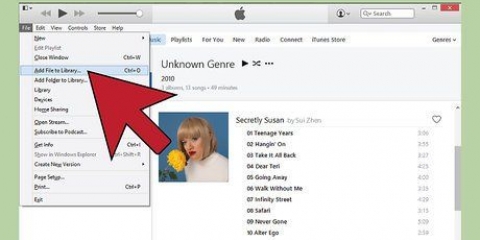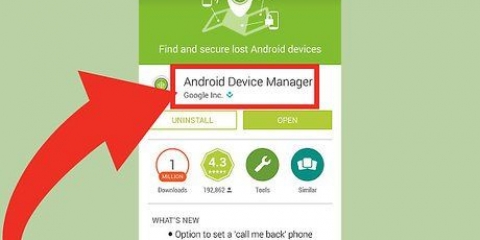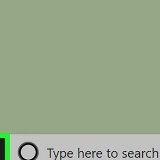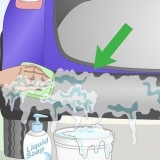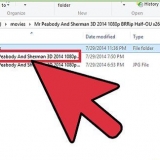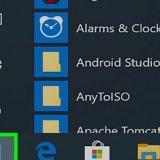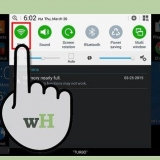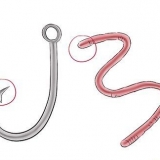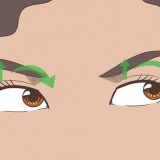Anslut en hisense tv till din mobiltelefon
Denna handledning visar dig hur du visar innehåll från din telefon på en Hisense smart TV. Eftersom Hisense TV-apparater körs på Android kommer iPhone-användare att behöva en HDMI-adapter eller visa sina filer på en annan digital mediaspelare (t.ex. Apple TV, Chromecast eller Roku).
Steg
Metod 1 av 2: Android

1. Öppna dina Hisense TV-inställningar. Du gör detta genom att använda ≡-på fjärrkontrollen och välj sedan kugghjulsikonen.

2. VäljSystemet. Detta är i den vänstra kolumnen.

3. VäljNätverk.

4. Ändra "Nätverkskonfiguration" till "Trådlös". Om det här alternativet redan är valt kan du hoppa över det här steget.

5. Ändra "Anyview Stream" till "På". Om du ser ordet "På" under "Anyview Stream" kan du hoppa över det här steget. Om du inte ser det, välj anyview stream och välj sedan På.
Beroende på din modell kan du anyview cast måste välja från en lista.

6. Anslut din Android till samma WiFi-nätverk som din Hisense.

7. Öppna appenGoogle Home på din Android. Ikonen för denna app ser ut som ett regnbågsfärgat hus och kan hittas på din startskärm eller i applistan.

8. Klicka på menyn≡. Den finns i det övre vänstra hörnet av skärmen.

9. Klicka påCast skärm/ljud.

10. Klicka igenCast skärm/ljud. Du kommer att se en lista över enheter som din Android kan anslutas till.

11. Välj din Hisense TV från den här listan. Din Android-skärm kommer nu att castas till din TV.
Öppna aviseringarna högst upp på skärmen, klicka på aviseringen "Cast Display" och klicka på "Koppla från" när du vill sluta casta.
Metod 2 av 2: iPhone

1. Köp en HDMI till Lightning-adapter. Dessa adaptrar har en standard iPhone Lightning-port på ena sidan och en hona HDMI-port på den andra.
- Ett alternativ till att använda en fysisk kabel är att ansluta en annan digital mediaspelare (som en Apple TV, Roku, Amazon Fire Stick eller Chromecast) till TV:n och sedan använda enhetens officiella app för att ansluta din telefon till TV:n.

2. Anslut Lightning-delen av adaptern till din iPhone.

3. Anslut adaptern till TV:n med en HDMI-kabel. HDMI-kabeln har samma kontakt på båda sidor av kabeln. Anslut ena änden till adaptern och den andra änden till en ledig HDMI-port på TV:n.

4. Klicka påINMATNING-knappen på Hisense-fjärrkontrollen. En lista över alla ingångskällor visas.

5. Välj HDMI-porten du anslutit din iPhone till. Använd piltangenterna för att navigera och klicka sedan på `ENTER` när du har valt din iPhone. Din iPhone kommer nu att ansluta till din TV.
"Anslut en hisense tv till din mobiltelefon"
Оцените, пожалуйста статью